Ces dernières années, les mèmes sont devenus à la mode. Meme est l'un des moyens de communication les plus directs et les plus efficaces. Aimez-vous utiliser les mèmes ? De plus, savez-vous comment créer un mème avec votre propre photo ? Les générateurs de mèmes peuvent vous aider à créer un mème. MiniTool propose également un créateur de mèmes gratuit pour vous aider à créer un mème sans filigrane.
Les mèmes sont disponibles dans différents formats, notamment vidéo, gif et image. Les mèmes ont pris d'assaut le monde des réseaux sociaux ces dernières années.
Nous pouvons exprimer nos idées de manière créative et humoristique à travers les mèmes. Mais savez-vous comment créer un mème ? Ne vous inquiétez pas, vous êtes au bon endroit. Cet article montre 3 façons différentes de vous aider à créer une vidéo mème.
Partie 1. Comprendre Meme
Qu'est-ce qu'un mème
Un mème est tout simplement un contenu, un comportement ou une idée humoristique ou satirique qui a été partagé avec un grand nombre de personnes. Les mèmes se manifestent le plus souvent dans une image ou une vidéo. Associez une photo apparemment normale à un texte absurde ou associez une photo ridicule à une légende pleine d'esprit.
Types de mèmes
Les mèmes sombres impliquent un humour absurde ou hors contexte.
Mèmes traditionnels :choisissez une photo ou une vidéo d'un film, d'une vidéo virale ou d'un magazine, et ajoutez du texte à la vidéo ou à la photo.
Article connexe :ajouter des sous-titres à la vidéo.
Exemples de mèmes
Pour vous aider à mieux comprendre ce que peuvent être les mèmes, vous pouvez voir les 3 exemples suivants ou consulter les mèmes les plus populaires de la dernière décennie.
Soyez comme Bill
Dans le mème, la simplicité est la source du drôle. C'est un adorable modèle de bonhomme allumette et votre public l'approuvera. Décrivez la facture dans ces lignes pour mener à "Soyez comme Bill".
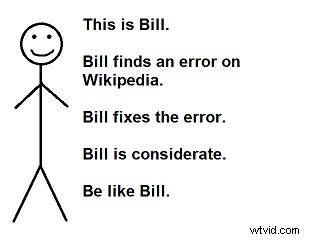
Enfant du succès
Success Kid est un mème mettant en scène un bébé serrant une poignée de sable avec une expression faciale déterminée. Ce mème populaire a résisté à l'épreuve du temps.
OK Boomer
OK Boomer est un mème Internet qui a gagné en popularité parmi les cohortes plus jeunes à partir de 2019. Il est souvent utilisé pour rejeter ou se moquer des attitudes stéréotypées attribuées à la génération des baby-boomers.
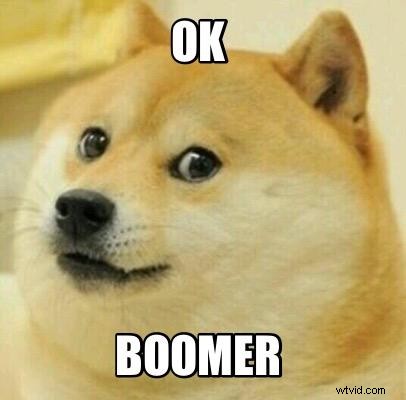
Pour créer un mème, vous devez commencer par une bonne idée, des images et le meilleur générateur de mèmes pour tout assembler. Envoyez votre mème à des amis ou téléchargez votre vidéo sur YouTube. Voici comment créer un mème.
Partie 2. Comment faire une vidéo meme - 3 façons
Ici, nous énumérerons 3 générateurs de mèmes différents pour vous aider à créer un mème.
Solution 1. Comment créer une vidéo de mème avec les meilleurs créateurs de vidéos
Si vous souhaitez créer un mème avec des vidéos amusantes ou des images, vous pouvez essayer MiniTool MovieMaker. Développé par MiniTool, cet outil est un logiciel de montage vidéo pratique qui vous permet de créer facilement un mème. De plus, c'est un éditeur vidéo gratuit sans filigrane. Ainsi, vous pouvez créer un mème sans aucun filigrane.
Suivez les étapes pour créer un mème avec votre propre photo ou vidéo.
Étape 1. Téléchargez et installez MiniTool Movie Maker sur PC.
Étape 2. Importez vos fichiers.
Lancez le créateur de mèmes vidéo MiniTool et fermez la fenêtre Modèles pour accéder à son interface principale. Cliquez sur Importer des fichiers multimédias pour importer votre fichier comme une vidéo amusante dans ce créateur de mèmes gratuit et l'ajouter à la chronologie.
Remarque : Si vous souhaitez créer un mème avec une vidéo d'un film ou de YouTube, vous devez le télécharger via un téléchargeur YouTube gratuit et sans publicité - MiniTool uTube Downloader.Si votre vidéo importée est trop longue et contient des parties indésirables, ou si vous souhaitez modifier l'heure de l'image, vous pouvez essayer la fonction de rognage pour modifier facilement la durée du clip vidéo/photo dans la chronologie. Le découpage vidéo est recommandé ici.
Étape 3. Ajoutez du texte et de la musique à la vidéo du mème.
Cliquez sur le bouton Texte dans la barre de menu et vous pourrez alors voir de nombreux titres de qualité studio. Maintenant, choisissez un style de texte que vous aimez, faites-le glisser vers la piste de texte de la chronologie, entrez les mots et modifiez la police, la couleur et la taille de la légende.
Après avoir ajouté du texte, vous pouvez insérer une chanson populaire en arrière-plan pour créer un mème. Importez une chanson, faites glisser et déposez la chanson sur la piste musicale de la chronologie, et faites un fondu enchaîné ou un fondu enchaîné si vous le souhaitez.
Article connexe :Comment faire un fondu entrant ou sortant de la musique
Étape 4. Enregistrez et partagez votre mème.
Après avoir créé un mème, vous pouvez cliquer sur le bouton Exporter pour l'enregistrer sur votre PC, puis vous pouvez facilement et directement télécharger votre mème vidéo sur YouTube ou Vimeo.
Le meilleur générateur de mèmes vous permet d'enregistrer des mèmes au format MP4, Gif ou d'autres formats de fichiers vidéo différents. Pour plus d'informations, vous pouvez lire ce post :changer le format de la vidéo.
Avantages
- Gratuit :MiniTool MovieMaker est un outil absolument gratuit, sans publicité ni bundle. Vous pouvez utiliser toutes ses fonctionnalités sans rien débourser.
- Facile à utiliser :Il offre des interfaces simples et propres. Grâce à ses interfaces conviviales, vous pouvez facilement et rapidement créer des films sans aucune difficulté.
- Adieu les filigranes :MiniTool MovieMaker vous permet de créer des mèmes sans aucun filigrane. C'est l'une des fonctionnalités les plus intéressantes de l'outil.
- Vidéo en GIF :Le meilleur générateur de mèmes vous permet de convertir une vidéo en fichier Gif, ce qui vous permet de créer des mèmes GIF à partir de vos vidéos. C'est aussi un générateur de mèmes gif.
- Fonctions puissantes :MiniTool MovieMaker fournit également d'autres fonctionnalités. Par exemple, vous pouvez combiner des vidéos en une seule, créer une vidéo mème avec vos propres images, créer des films de style Hollywood en utilisant ses modèles, modifier la résolution vidéo, etc.
Inconvénients
Il ne prend en charge que les systèmes d'exploitation Windows, y compris Windows7, Windows 8 et Windows 10.
J'ai créé un mème sans aucun filigrane en utilisant MiniTool MovieMaker. Partagez cet outil gratuit avec vous tous. Cliquez pour tweeter
Solution 2. Comment créer un mème avec MemeCreator
Nous pouvons non seulement créer un mème avec une vidéo, mais également créer un mème avec des photos. Si vous connaissez Photoshop, vous pouvez facilement créer un mème photo. Sinon, ne vous inquiétez pas, vous avez des options. Les générateurs de mèmes en ligne peuvent vous aider.
MemeCreator, un créateur de mèmes en ligne facile à utiliser, comprend de fantastiques modèles de mèmes prêts à l'emploi et les outils dont vous avez besoin pour ajouter des légendes. Ainsi, vous pouvez essayer ce générateur de mèmes en ligne pour créer un mème. Suivez les étapes ci-dessous pour apprendre à créer une vidéo mème avec vos propres photos.
- Allez à MemeCreator.
- Parcourez tous les mèmes existants pour trouver celui que vous aimez et cliquez dessus.
- Ajoutez du texte au mème via le formulaire sur le côté droit de la page.
- Personnalisez le mème comme vous le souhaitez avant de le créer. Tant que vous enregistrez un compte, vous pouvez changer la police et changer la couleur du texte.
- Cliquez sur Créer le mème pour commencer à créer votre mème.
Avantages
- C'est assez simple.
- Il propose des centaines d'exemples en ligne.
- Il vous permet de télécharger une image pour créer votre mug personnalisé.
Inconvénients
Il y aura un filigrane sur votre mème. Pour supprimer le filigrane, vous pouvez trouver des solutions dans cet article :supprimer le filigrane de la vidéo/photo.
Solution 3. Comment créer un mème avec Kapwing
Enfin, nous souhaitons partager un autre créateur d'images, de GIF et de mèmes vidéo en ligne gratuit, Kapwing. Voici un guide rapide sur la façon de créer un mème avec :
1er septembre. Ouvrez le générateur de mèmes Kapwing.
Étape 2. Cliquez sur Démarrer pour créer un modèle personnalisé. (Ici, vous pouvez choisir un modèle pour votre mème et cliquer sur le bouton CRÉER pour créer un mème.)
Étape 3. Téléchargez votre vidéo, GIF ou image sur Kapwing, ou collez un lien depuis YouTube, Twitter, etc.
Étape 4. Ajoutez du texte à votre image ou vidéo. Ensuite, vous pouvez modifier la position et les options de police, réduire ou agrandir la zone de texte et ajouter un contour blanc ou noir.
Étape 5. Modifiez votre mème, y compris le changement de vitesse, le découpage, le recadrage, l'ajustement, le redimensionnement, etc.
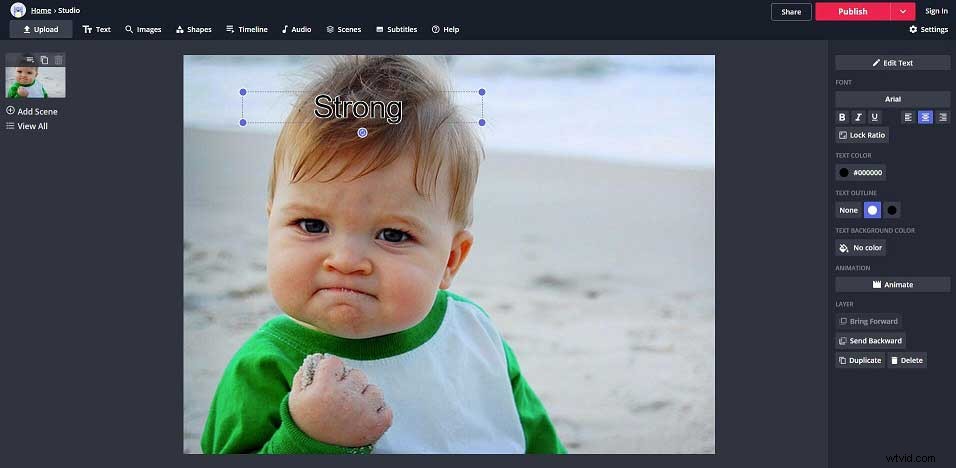
Étape 6. Ajoutez de l'audio à la vidéo meme si vous le souhaitez. Article connexe :Comment ajouter de la musique à une vidéo.
Étape 7. Cliquez sur Publier pour enregistrer votre vidéo meme. Téléchargez la vidéo meme sur votre PC au format MP4 quelques minutes plus tard.
Article connexe :Télécharger une vidéo YouTube sur MP4.
Bien que Kapwing soit un générateur de mèmes gratuit, il aura un filigrane. Vous pouvez souscrire à un abonnement pour supprimer son filigrane.
Avantages
- Cela fonctionne sur les Chromebooks, les téléphones iOS et Android, et sur n'importe quel ordinateur.
- Il contient de nombreux outils, notamment un studio, un créateur de vidéos, un générateur de mèmes, un sous-titreur, le redimensionnement de la vidéo, la boucle de la vidéo, le découpage de la vidéo, la rotation de la vidéo, la mise en sourdine de la vidéo, etc.
- Toutes les fonctionnalités de Kapwing sont gratuites.
Inconvénients
- Il y a un filigrane dans le coin de la vidéo meme.
- Le traitement et la création d'un mème à partir de votre vidéo prennent beaucoup de temps.
Partagez 3 façons de créer un mème avec vous. Cliquez pour tweeter
Partie 3. 3 façons de diffuser vos mèmes
Que faire si vous avez créé un mème ? Il existe 3 façons de vous aider à tirer le meilleur parti de votre nouveau mème amusant :
Méthode 1. Optimiser les mèmes pour le partage sur les réseaux sociaux
Si vous souhaitez partager votre mème sur des sites Web, veuillez ajouter des boutons de partage social afin que les visiteurs puissent facilement partager votre mème, ce qui étend la portée de votre mème.
Méthode 2. Partager des mèmes sur les réseaux sociaux
Partagez vos mèmes sur Facebook, Instagram, Pinterest et Twitter, car ce sont tous des sites où le contenu visuel prospère.
Méthode 3. Utiliser Meme comme élément visuel dans un autre contenu
Vous pouvez créer un article de blog pour afficher vos mèmes et ajouter un appel à l'action à l'article. C'est un moyen efficace de convertir tous les visiteurs en prospects.
Conclusion
Êtes-vous toujours à la recherche d'un générateur de mèmes pour créer un mème ? Maintenant, essayez d'utiliser MiniTool MovieMaker.
Cet outil d'édition vidéo gratuit et sans publicité offre des interfaces de type assistant pour vous aider à créer un mème sans aucun filigrane. De plus, c'est un bon logiciel de montage vidéo. Il propose des modèles pour vous aider à créer des films sympas en bois de houx en un seul clic, et offre une chronologie intuitive pour vous aider à créer et éditer des vidéos. Téléchargez ce générateur de mèmes gratuit pour créer facilement un mème.
FAQ sur Make A Meme
Comment créer un mème ?- Lancez MiniTool MovieMaker.
- Importez votre vidéo ou photo, faites glisser et déposez ce fichier sur la chronologie.
- Ajoutez du texte au clip et modifiez le texte, y compris la police et la position.
- Ajoutez une chanson à la vidéo ou à l'image comme vous le souhaitez.
- Enregistrez le mème sur votre PC au format MP4 ou GIF ou dans un autre format de fichier.
- Allez à Kapwing.
- Téléchargez vos images.
- Ajouter un texte.
- Publier et partager.
